Rozdíly mezi verzemi 13 a 19 (rozsah 6 verzí)
|
Velikost: 1405
Komentář:
|
Velikost: 1493
Komentář:
|
| Smazané věci jsou označeny takto. | Nové věci jsou označeny takto. |
| Řádek 1: | Řádek 1: |
| [[Návody/Diskuze o úkolu a historie úkolu|<< Předchozí]] | [[Návody/Práce s přílohami|Další >>]] | [[Návody/Úprava úkolu|<< Předchozí]] | [[Návody/Přidání značky k úkolu|Další >>]] |
| Řádek 5: | Řádek 5: |
| Povolení indikování změn na úkolu upravuje v '''Nastavení systému''' uživatel v roli [[Instalace a správa/Uživatelské role 1CLICK#me|Metodik]]. | Možnost povolit indikování změn na úkolu, volí v '''Nastavení systému''' uživatel v roli [[Instalace a správa/Uživatelské role 1CLICK#me|Metodik]]. {{attachment:nastaveniSystemu.png}} |
| Řádek 8: | Řádek 10: |
| Toto zelené kolečko, {{attachment:ikonaKolecko.png}} umístěné nalevo v '''Seznamu úkolů''', vás informuje o nepřečtených změnách na úkolech. Máte možnost řadit úkoly i dle tohoto indikátoru. | Toto zelené kolečko {{attachment:ikonaKolecko.png}}, umístěné nalevo v '''Seznamu úkolů''', vás informuje o nepřečtených změnách na úkolech a zároveň přináší možnost, dle tohoto indikátoru řadit úkoly. |
| Řádek 14: | Řádek 16: |
| Najetím myší na zelené kolečko, získáte informace, zdali byl daný úkol prohlédnut, nebo o čase posledního přečtení změn na úkole. | Najetím myší na zelené kolečko, získáte informace, zdali byl daný úkol prohlédnut, nebo kdy byly naposledy přečtené změny. |
| Řádek 19: | Řádek 22: |
| V historii úkolu jsou nepřečtené změny zeleně zvýrazněny. | V historii úkolu jsou nepřečtené změny '''zeleně zvýrazněny'''. |
| Řádek 23: | Řádek 26: |
| == Potvrzení přečtené změny == Potvrdit nepřečtené změny můžete provést několika způsoby: |
== Potvrzení přečtených změn == Potvrdit nepřečtené změny v úkolu, můžete provést několika způsoby: |
| Řádek 26: | Řádek 29: |
| * kliknutím na ikonu pro potvrzení změn o přečtení {{attachment:ikonaPotvrdit.png}} * kliknutím na zelené kolečko v seznamu úkolů * provedením změny na úkole (př. přispět do diskuze, zapsat čas atd.) |
* kliknutím na tlačítko pro potvrzení změn o přečtení {{attachment:ikonaPotvrdit.png}} * kliknutím na zelené kolečko {{attachment:ikonaKolecko.png}} v '''seznamu úkolů''' * provedením změny na úkole (např. přispět do diskuse, zapsat čas atd.) |
| Řádek 30: | Řádek 33: |
| [[Návody/Diskuze o úkolu a historie úkolu|<< Předchozí]] | [[Návody/Práce s přílohami|Další >>]] | [[Návody/Úprava úkolu|<< Předchozí]] | [[Návody/Přidání značky k úkolu|Další >>]] |
Indikace změn na úkolu
Možnost povolit indikování změn na úkolu, volí v Nastavení systému uživatel v roli Metodik.

Toto zelené kolečko  , umístěné nalevo v Seznamu úkolů, vás informuje o nepřečtených změnách na úkolech a zároveň přináší možnost, dle tohoto indikátoru řadit úkoly.
, umístěné nalevo v Seznamu úkolů, vás informuje o nepřečtených změnách na úkolech a zároveň přináší možnost, dle tohoto indikátoru řadit úkoly.
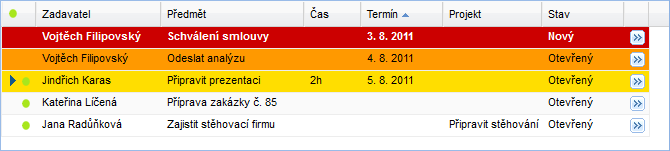
Detail informací o změně
Najetím myší na zelené kolečko, získáte informace, zdali byl daný úkol prohlédnut, nebo kdy byly naposledy přečtené změny.
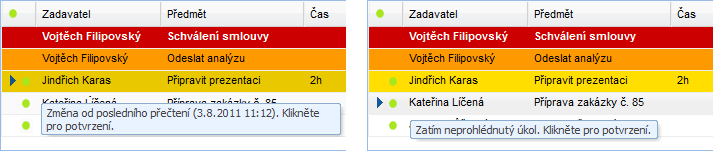
Indikace nepřečtených změn v historii úkolu
V historii úkolu jsou nepřečtené změny zeleně zvýrazněny.
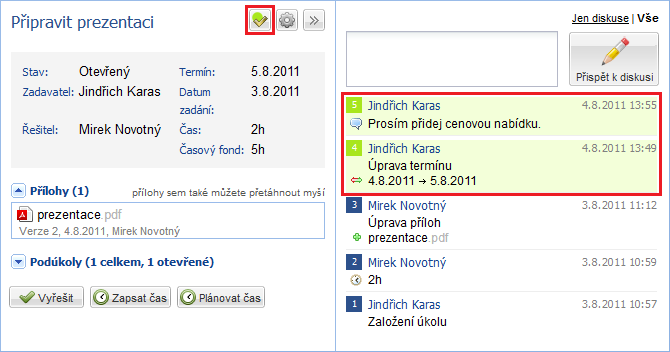
Potvrzení přečtených změn
Potvrdit nepřečtené změny v úkolu, můžete provést několika způsoby:
kliknutím na tlačítko pro potvrzení změn o přečtení

kliknutím na zelené kolečko
 v seznamu úkolů
v seznamu úkolů - provedením změny na úkole (např. přispět do diskuse, zapsat čas atd.)